Saca el máximo provecho a la aplicación de Alarmas y Reloj de Windows 10

Es muy posible que pasemos una buena cantidad de horas al día sentados frente al PC, ya sea por temas de trabajo, personales, o ambos. Por tanto durante ese tiempo a menudo se nos olvidan muchas de las cosas que tenemos que hace en el día a día, por lo que podemos hacer que sea el propio sistema Windows 10 el que nos avise cuando llegue el momento en el que tenemos que hacer alguna tarea en concreto.
Y es que Windows cuenta con su propio temporizador y una aplicación de alarma desde hace tiempo, pero a menudo esta ha pasado desapercibida para los usuarios, pero lo cierto es que puede resultar de gran utilidad.
Para acceder a esta app UWP integrada en el propio sistema operativo, lo primero que haremos será entrar en el menú Inicio y realizar una búsqueda de “Alarmas y Reloj”, por lo que veremos el acceso a la herramienta, donde pinchamos.
Pues bien, para empezar diremos que la aplicación Alarmas y Reloj está dividida en varias categorías que se sitúan en la parte superior de la interfaz. La sección de “Alarma” es la más adecuada para cuando deseamos que una alerta nos avise a una hora específica y en días concretos, algo que podemos configurar haciendo clic en el botón “+” situado en la parte inferior de la interfaz.
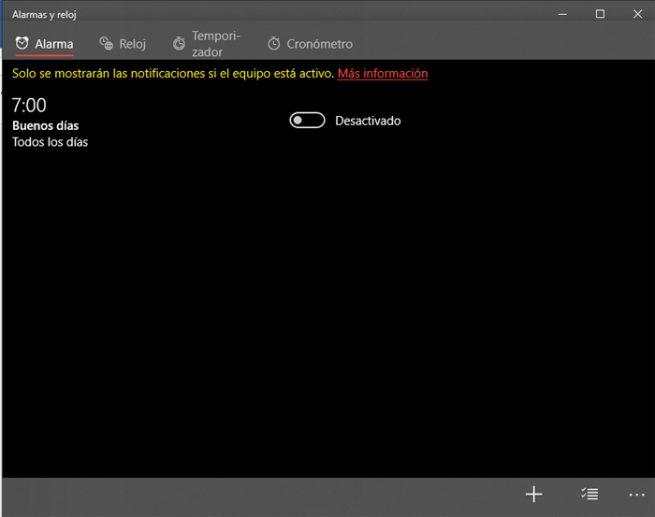
Una vez aquí podremos configurar la hora, el nombre de la alarma, la frecuencia con la que se repetirá, el tono que tiene, etc. Eso sí, mientras que las alarmas se activan a una hora preestablecida, los temporizadores son básicamente una cuenta atrás.
Así, si hacemos clic en pinchamos en la sección de “Temporizador” de la parte superior, podremos configurar una nueva cuenta atrás a través del botón “+” y asignarle un nombre. Esto nos puede ser de gran ayuda en determinados momentos en los que sabemos que tenemos que quitar el horno, reunirnos con alguien, o hacer esa llamada tan importante.
Así, si hacemos clic en pinchamos en la sección de “Temporizador” de la parte superior, podremos configurar una nueva cuenta atrás a través del botón “+” y asignarle un nombre. Esto nos puede ser de gran ayuda en determinados momentos en los que sabemos que tenemos que quitar el horno, reunirnos con alguien, o hacer esa llamada tan importante.
Otros usos de la aplicación Alarmas y Reloj
Hay que tener en cuenta que podemos cerrar la aplicación una vez que hayamos hecho alguna de estas programaciones, ya que Windows 10 recordará tanto la alarma como el temporizador y nos avisará cuando expire.
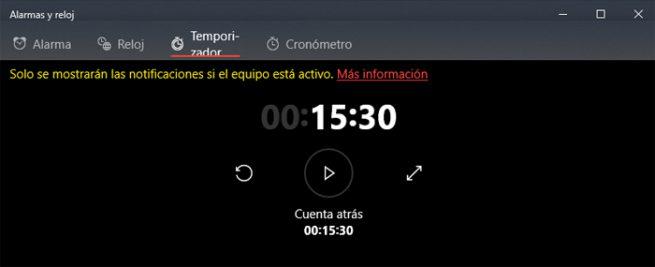
También es importante saber que si no deseamos abrir la app y movernos por estos menús cada vez que deseemos configurar un temporizador o una alarma, por ejemplo, hay formas de acelerar un poco las cosas. Decimos esto porque podemos utilizar el menú Inicio para todo ello, basta con que tecleemos “Establecer temporizador de 10 minutos”, para que de manera directa empiece la cuenta atrás indicada, por ejemplo.
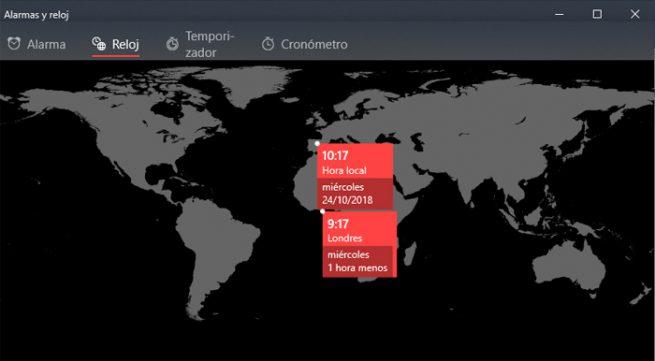
Para terminar diremos que esta es una app que cuenta con su propio cronómetro, que es muy similar al temporizador del que os hemos hablado, además de un reloj universal que nos servirá para poder ver la hora de cualquier lugar del mundo.
Para ello no tenemos más que pinchar sobre “Reloj” y en el botón “+” especificar la ciudad de la que deseamos conocer la hora y la diferencia horaria con la ubicación actual.
https://www.softzone.es/2018/10/24/alarmas-reloj-windows-10/
Comentarios
Publicar un comentario